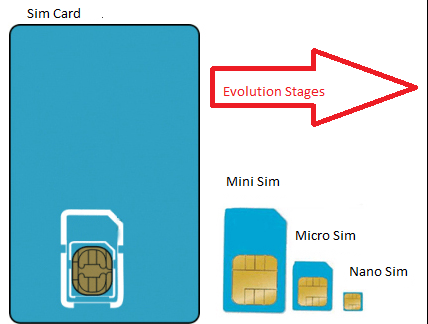3 metode za iskanje številke IMEI vaše naprave Android: - Številka IMEI je bolj kot prstni odtis vašega telefona. To je enolična številka, dodeljena telefonu, s katero lahko sledite telefonu, če se kdaj izgubi. Vsak telefon ima s seboj povezano številko IMEI in tudi vaš. Če do zdaj še niste imeli pojma o tej edinstveni številki, vam priporočam, da si to zabeležite številko takoj, ko lahko, saj vam lahko v veliko pomoč pri vrnitvi telefona, če kdaj izgubite to. Številko IMEI telefona lahko najdete na različne načine. V tem članku sem razložil 3 metode, s katerimi lahko poiščete številko IMEI vašega telefona. Pri dveh metodah mora biti vaš telefon pri vas, da najdete IMEI. Zadnja metoda je lahko še posebej uporabna, če ste izgubili telefon in iščete načine, kako ga pridobiti. Torej, kaj še čakate? Začnimo, kajne?
Poiščite številko IMEI s klicanjem številčne kode
KORAK 1
- Zaženite tipkovnico in pokličite številčno kodo *#06#.
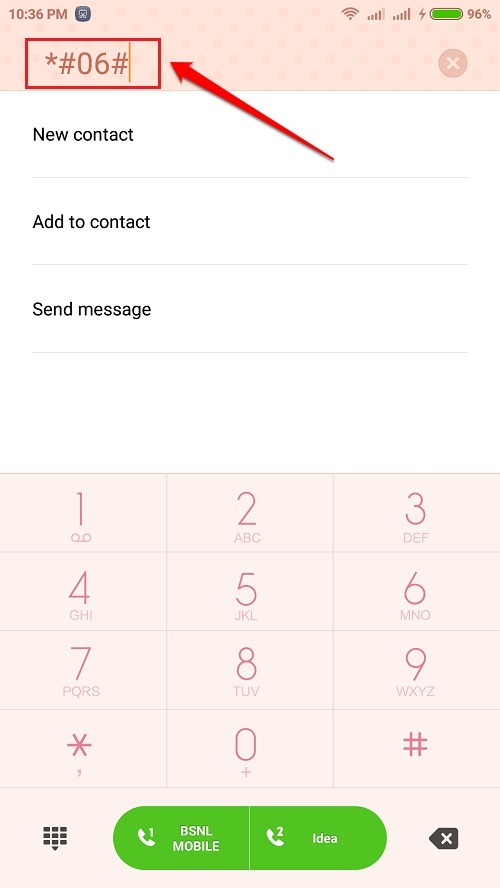
2. KORAK
- Kot rezultat prejšnjega koraka se vam prikaže številka IMEI vašega telefona. Če ima vaš telefon dve reži SIM, boste lahko videli dve številki IMEI, kot je prikazano na spodnjem posnetku zaslona.
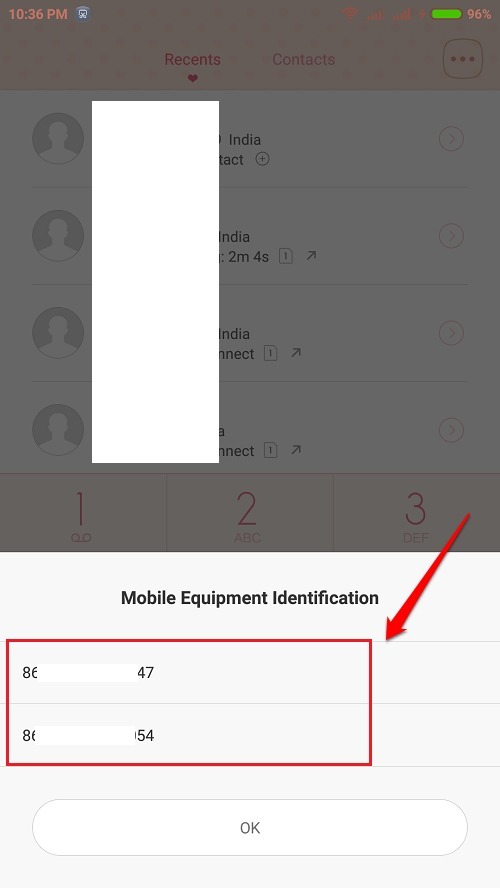
Poiščite številko IMEI v nastavitvah
KORAK 1
- Kosilo Nastavitve s klikom na njeno ikono.
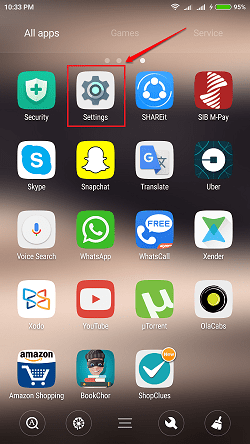
2. KORAK
- Pomaknite se navzdol po nastavitvah in kliknite imenovano možnost O telefonu.
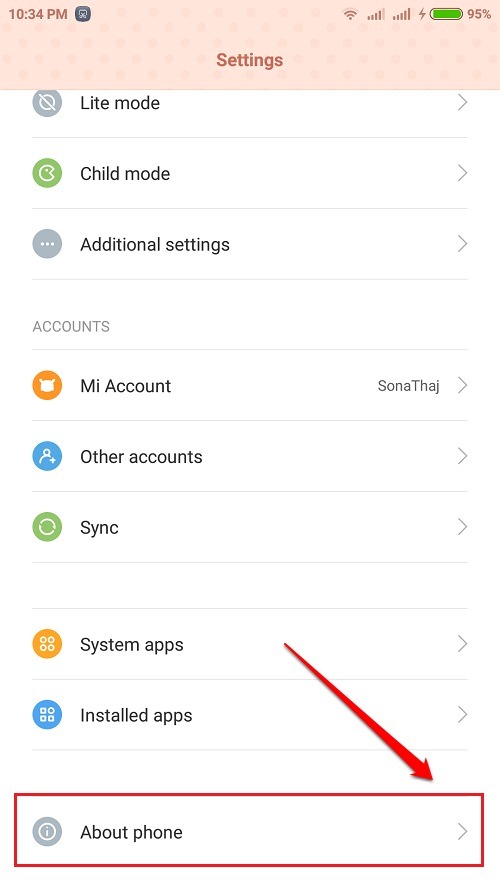
3. KORAK
- Poiščite Stanje možnost pod O telefonu nastavitve in kliknite nanjo.
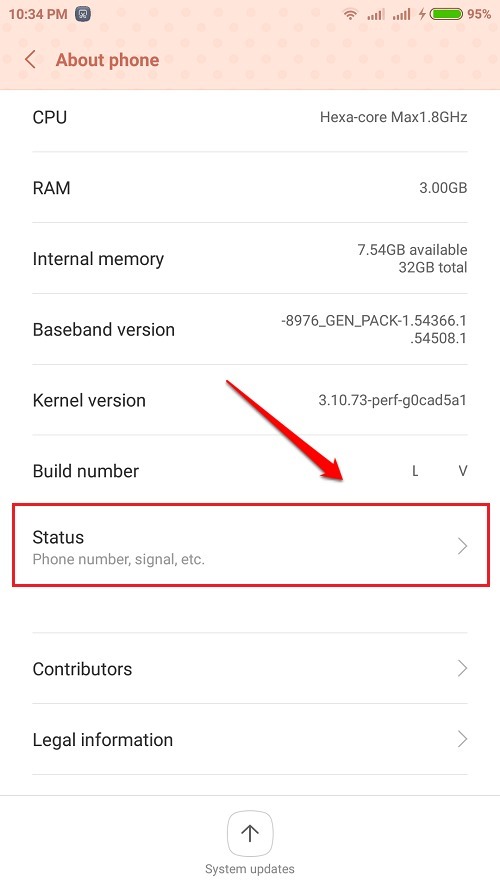
4. KORAK
- Pod Stanje poiščite in kliknite možnost, ki pravi IMEI.
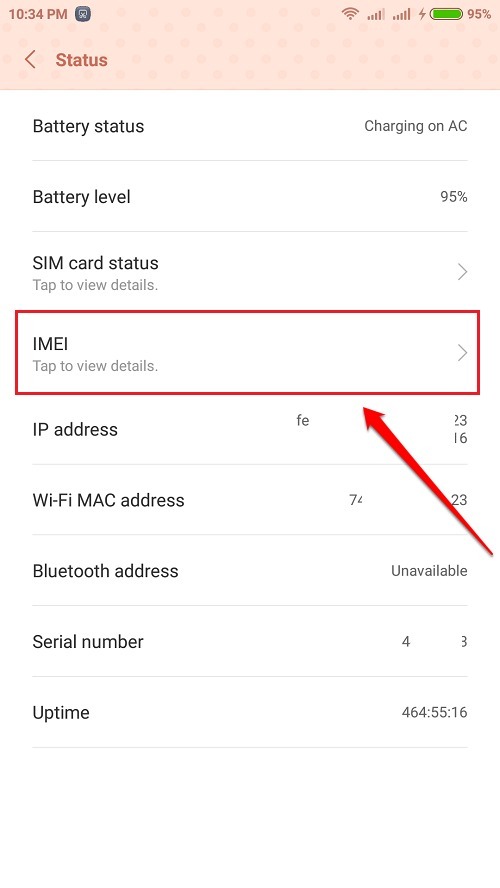
5. KORAK
- Tu boste lahko videli številko IMEI vašega telefona.
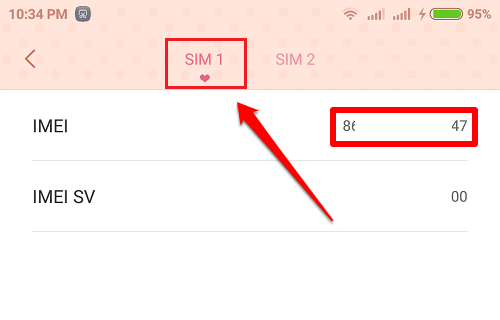
6. KORAK
- Če ima vaš telefon dual sim, boste lahko videli tudi številko IMEI vaše druge tanke reže.
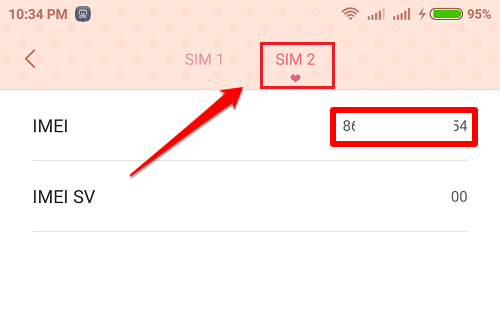
Poiščite številko IMEI z Googlovo nadzorno ploščo, ko je telefon izgubljen
KORAK 1
- Če je vaš telefon izgubljen in ne morete najti številke IMEI prek telefona, lahko pokličete pomoč Google Nadzorna plošča. Najprej pojdite na Google Nadzorna plošča. Kot naslednji se pomaknite navzdol in poiščite razdelek z imenom Android. Kliknite na Android za razširitev oddelka.
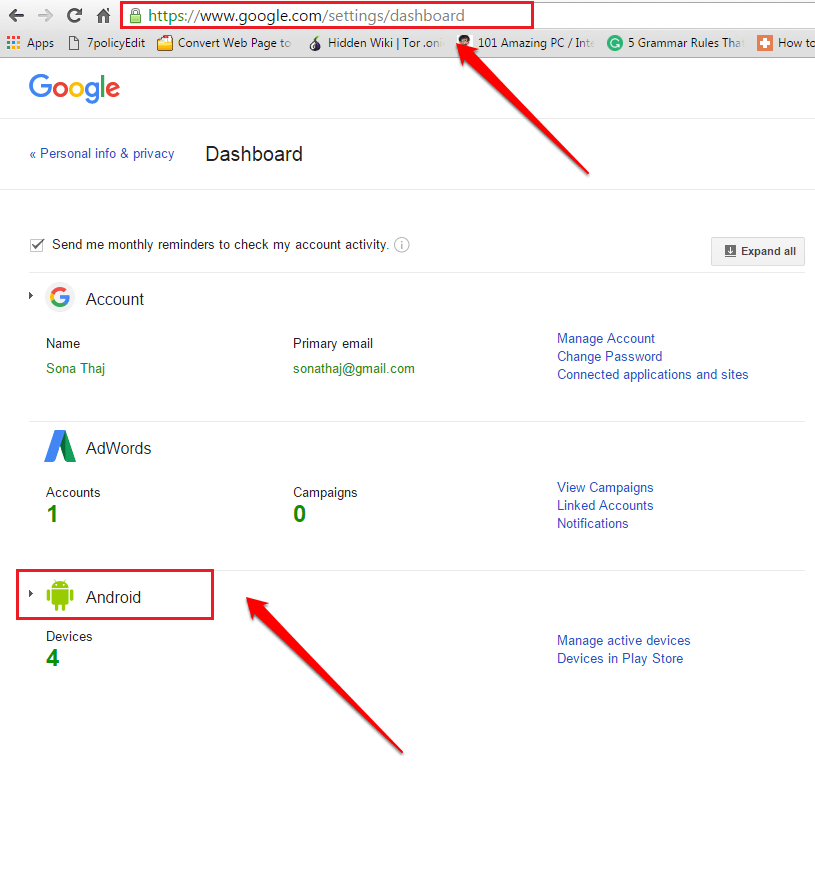
2. KORAK
- Zdaj si boste lahko ogledali vse svoje naprave, ki so povezane z vašim Google Računom, in njihove številke IMEI. To je to.
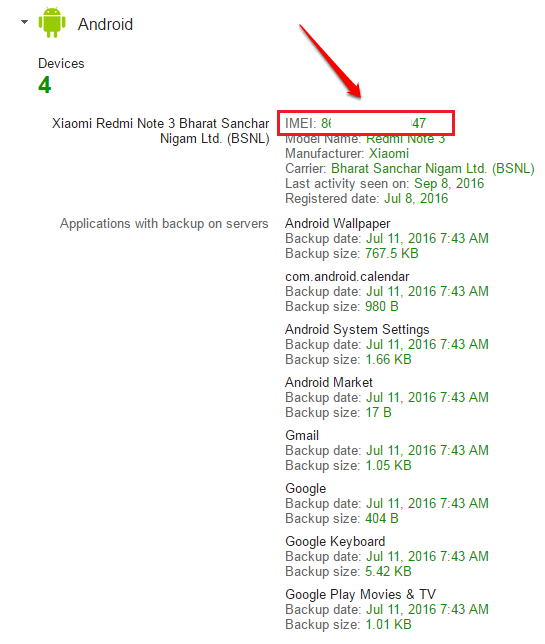
Upam, da vam je bil članek koristen. Če dvomite o katerem koli koraku, vas prosimo, da pustite komentarje, z veseljem vam bomo pomagali. Spremljajte nas za uporabnejše trike, nasvete in vdore.